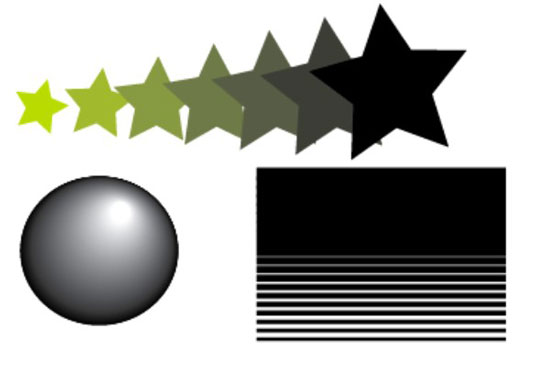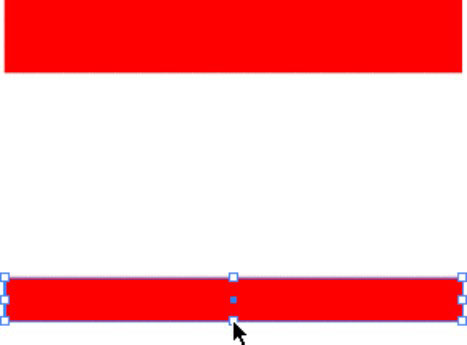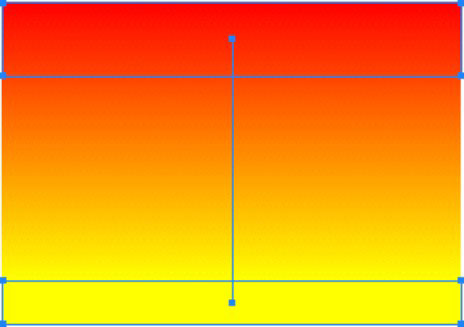Χρησιμοποιήστε το εργαλείο Adobe Creative Suite 5 (Adobe CS5) Illustrator Blend για να μετατρέψετε ένα αντικείμενο σε άλλο για να δημιουργήσετε ενδιαφέροντα μορφοποιημένα έργα τέχνης ή για να δημιουργήσετε σκιασμένα αντικείμενα. Χρησιμοποιώντας το εργαλείο Blend (που βρίσκεται στον κύριο πίνακα του Εργαλείου Illustrator), μπορείτε να δώσετε στις εικόνες μια αποδοτική εμφάνιση αναμειγνύοντας από το ένα χρώμα στο άλλο ή να δημιουργήσετε ζυγό αριθμό σχημάτων από το ένα σημείο στο άλλο.
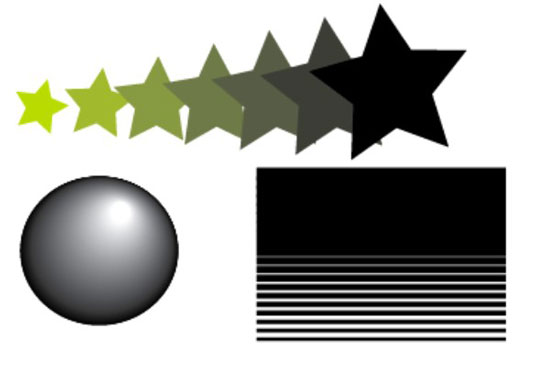
Ορισμένα αντικείμενα που χρησιμοποιούν το εργαλείο Blend.
Η δημιουργία ενός μείγματος δεν είναι δύσκολη, και καθώς το συνηθίζετε, μπορείτε να προχωρήσετε τη διαδικασία ακόμα πιο μακριά, για να δημιουργήσετε απίστευτα ρεαλιστικά εφέ. Ακολουθήστε αυτά τα βήματα για να δημιουργήσετε ένα απλό μείγμα από ένα μέγεθος ορθογωνίου σε ένα άλλο, δημιουργώντας ένα αλγοριθμικό μοτίβο λωρίδων (ένα ορθογώνιο ενός ύψους αναμεμειγμένο σε ένα ορθογώνιο άλλου ύψους):
Δημιουργήστε ένα ορθογώνιο.
Το μέγεθος δεν έχει σημασία σε αυτό το παράδειγμα. απλά βεβαιωθείτε ότι μπορείτε να δείτε διαφορά στα σχήματα όταν ανακατεύετε. Χρησιμοποιούμε ένα ορθογώνιο που έχει διαστάσεις περίπου 4 x 1 ίντσες.
Δώστε στο σχήμα σας ένα γέμισμα και αντιστοιχίστε None στο stroke.
Μπορείτε να χρησιμοποιήσετε άλλες ρυθμίσεις, αλλά σας συνιστούμε να τις διατηρήσετε απλές εάν είστε ακόμα νέος στην εργασία με μείγματα.
Χρησιμοποιώντας το εργαλείο επιλογής, κάντε κλικ στο ορθογώνιο και Alt+σύρετε (Windows) ή Option+σύρετε (Mac) προς το κάτω μέρος του πίνακα τέχνης για να κλωνοποιήσετε το σχήμα σας.
Πατήστε το πλήκτρο Shift πριν αφήσετε το κουμπί του ποντικιού για να βεβαιωθείτε ότι το κλωνοποιημένο σχήμα παραμένει τέλεια ευθυγραμμισμένο με το αρχικό σχήμα.
Μειώστε το κλωνοποιημένο σχήμα στο μισό περίπου του αρχικού του ύψους χρησιμοποιώντας τον πίνακα Transform.
Εάν ο πίνακας Μετασχηματισμός δεν είναι ορατός, επιλέξτε Παράθυρο→ Μεταμόρφωση.
Εναλλακτικά, μπορείτε να κρατήσετε πατημένο το πλήκτρο Shift και να σύρετε τη λαβή του πλαισίου οριοθέτησης κάτω-μεσαίου.
Στον πίνακα δειγμάτων (επιλέξτε Παράθυρο→Δείγματα), αλλάξτε το γέμισμα του κλωνοποιημένου σχήματος σε διαφορετικό χρώμα, αλλά διατηρήστε το stroke σε Κανένα.
Η αλλαγή του χρώματος απλώς σας βοηθά να δείτε λίγο καλύτερα το αποτέλεσμα ανάμειξης.
Χρησιμοποιώντας το εργαλείο Blend, κάντε κλικ στο αρχικό σχήμα και, στη συνέχεια, κάντε κλικ στο κλωνοποιημένο σχήμα.
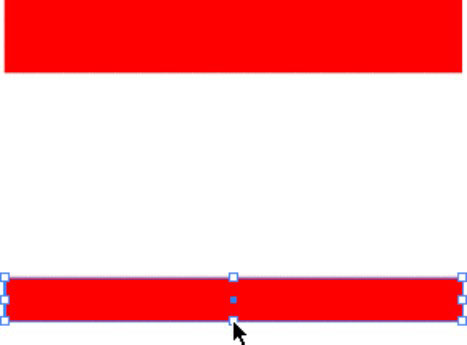
Μειώστε το μέγεθος του κλωνοποιημένου σχήματος.
Ως προεπιλεγμένη ενέργεια, το εργαλείο Blend δημιουργεί μια ομαλή ανάμειξη που μεταβαίνει από το ένα χρώμα στο άλλο. Για να αλλάξετε το εφέ ανάμειξης, πειραματιστείτε με το πλαίσιο διαλόγου Επιλογές ανάμειξης.
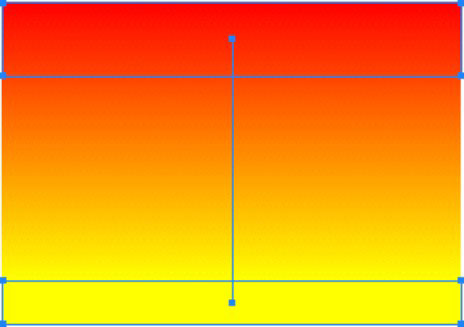
Δημιουργία ομαλής μετάβασης μεταξύ ορθογωνίων.